Illustrator 图表工具详解(4)
来源:sc115.com | 470 次浏览 | 2011-07-08
标签: Illustrator 图表工具详解 Illustrator
Illustrator 图表工具详解
在本教程中我们这里我们使用Illustrator 10,以一个实例贯穿始终,讲解最基本的图表工具应用。
Illustrator 10的图表工具功能很多,并且十分强大,本文只是简略讲述了制作简单图表的基本方法,更多的精彩还有待于大家进一步探索。
六、图表数值轴的位置
除了饼图和雷达图,其他图表一般都可以改变数值轴的位置:比如将Y轴放置在图表的左边,右边,上下方,还是左右边都有。
对于柱形图和重叠柱形图,折线图和面积图,根据此类图表特点,可以选择将数值坐标轴放在左边右边或者两边都有。
对于散点图,可以选择在左边或者两边。
对于条形图和重叠条形图,可以选择在顶部,底部和两者兼有。
对于雷达图,则只有一个选择:在所有边。
以最常见的柱形图为例,简述一下如何更改数值轴的位置。
选择整个柱形图,双击图表工具图标,Value Axis下拉列表选项中可以选择On Left Sides(左边) On Right Sides(右边) On Both Sides(两边)。
按上述设置选择不同图表数值轴的合适位置后,可以作出不同效果的图表。
七、更改图表数值轴的刻度
默认情况下,图表的两侧(如左右两侧)的刻度数值是一样的。那么能否设置成不同数值刻度呢?答案是肯定的。
请看具体操作:
1. 用组选择工具选择一组数据及其图例框(如果选择错误,后面的操作就无效啦)。
2. 从图表选项下拉列表中选择左边或者右边坐标轴,对柱状图,散点图,面积图和重叠柱形,可以选择在左侧或者右侧,对于条形图和重叠条形图,可选择在下方或上方。
3. 选中Override Calculated选项,对刻度指定适当地数据后单击OK 。
如图7是为柱形图设置两轴不同刻度后结果。

图 7
八、不同图表类型的混合使用
使用图表时,可在同一图表中组合应用不同的图表类型。比如用条形图表示一部的销售额,用折线图表示二部的销售额,用不同类型图表表示其他组的数据…
要注意的是,在所有的图表类型中,散点图表不能和其他的图表同时组合应用。
1. 用组选择工具选中一组数据及其图例,双击图表工具按钮,从对话框中选择适当图表类型,并设置好相关选项。
2. 用组选择工具选中其他一组或者多组数据及图例,用上述方法更改其图表类型。
3. 单击OK更新图表。
如图8为柱形图和折线图的组合使用。
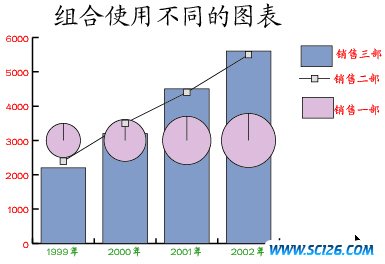
搜索: Illustrator 图表工具详解 Illustrator
- 上一篇: [Illustrator教程]打造小青豆
- 下一篇: AI打造个性风格照片贺卡(1)
 Google+1PNG图标
Google+1PNG图标 喷泉景观高清图片4
喷泉景观高清图片4 喷泉景观高清图片3
喷泉景观高清图片3 喷泉景观高清图片2
喷泉景观高清图片2 框架与美丽的雕刻高清图片4
框架与美丽的雕刻高清图片4 喷泉景观高清图片1
喷泉景观高清图片1 框架与美丽的雕刻高清图片3
框架与美丽的雕刻高清图片3 框架与美丽的雕刻高清图片2
框架与美丽的雕刻高清图片2 GPS车载导航仪高清图片5
GPS车载导航仪高清图片5